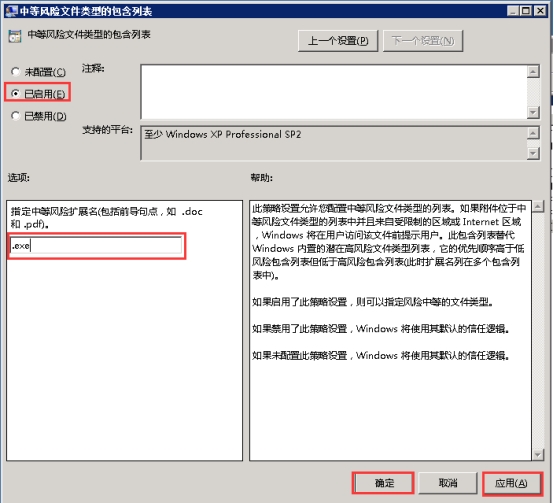Ubuntu18.04系统中如何用modinfo命令显示模块详细信息
如何用modinfo命令显示模块详细信息?本文给出详细说明。
1.modinfo命令可以显示模块详细信息:`modinfo 模块名`
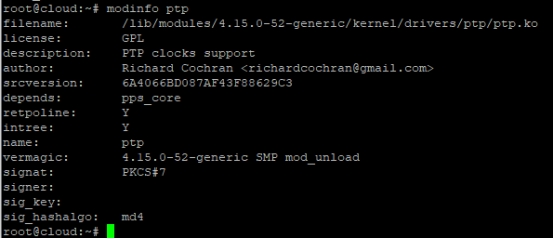
Ubuntu18.04系统中如何安装lhasa
如何安装lhasa呢?本文给出详细说明。
1.更新apt资源:`sudo apt-get update`
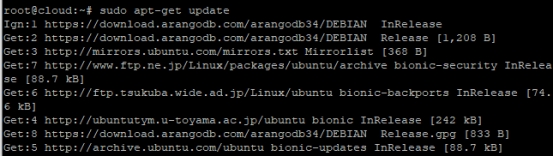
2.安装lhasa,等待安装完成:`apt-get install lhasa`
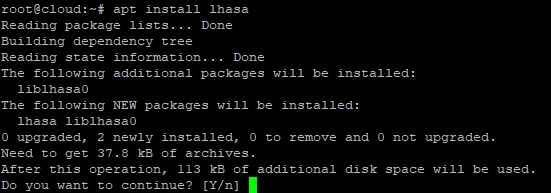
Centos7.6如何查看已安装的软件
1.使用该命令可查看系统安装的软件个数:`rpm -qa | wc -l`

2.使用该命令可查看系统安装的软件列表:`rpm -qa | sort`
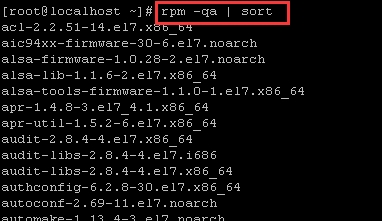
Centos7.6如何解决挂载磁盘到已有文件目录下原文件不见问题
1.使用该命令创建临时目录:`mkdir /new`

2.使用该命令将磁盘挂载到临时目录:`mount /dev/sdb1 /new`

3.使用该命令将目标目录所有数据复制到临时目录:`cp -R /home/* /new`

4.使用该命令可以腾出空间给原来的磁盘:`rm -rf /home/*`

5.使用该命令解除挂载:`umount /new`

6.使用该命令删除临时目录:`rm -rf /new`

7.使用该命令挂载目标目录到磁盘:`mount /dev/sdb1 /home`

Centos7.6如何修改挂载新目录
1.使用该命令查看分区情况和数据盘名称:`df -h`
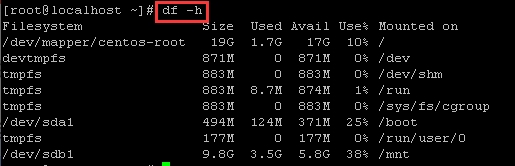
2.使用该命令创建新的目录用于挂载:`mkdir /data`

3.使用该命令卸载已挂载的mnt目录:`umount /mnt`

4.使用该命令挂载到data目录:`mount /dev/sdb1 /data`

5.使用该命令进入vi编辑:`vi /etc/fstab`

6.修改相应目录信息即可:`/dev/sdb1 /data ext4 defaults 0 0`
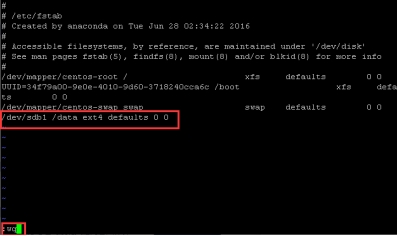
Windows Server 2012 R2如何解决运行软件时提示计算机中丢失mfplat.dll
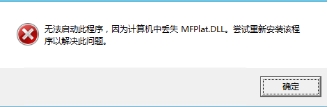
1.打开“服务器管理器”,选择“添加角色和功能”
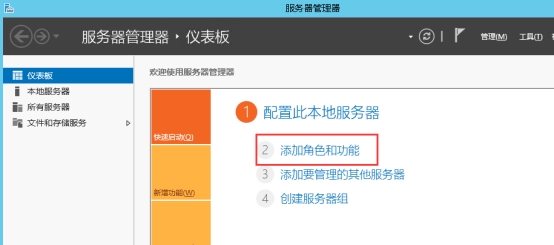
2.按照默认选项点击“下一步”
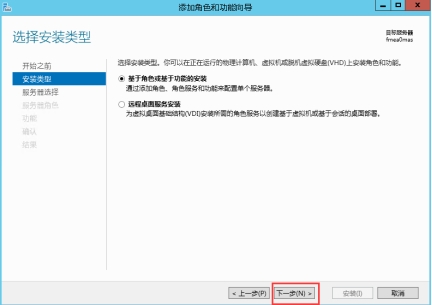
3.按照默认选项点击“下一步”
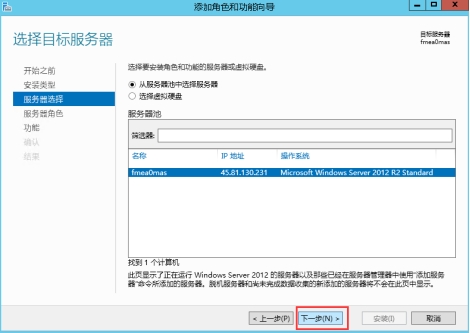
4.按照默认选项点击“下一步”
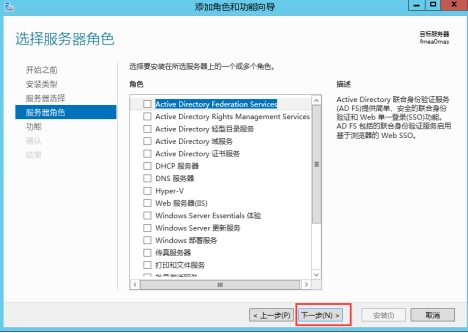
5.在功能界面找到“用户界面和基础结构”,然后勾选“桌面体验”
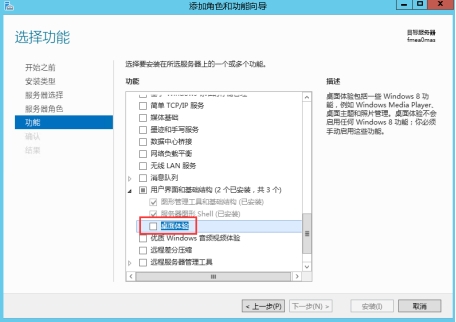
6.在弹出的窗口中点击“添加功能”
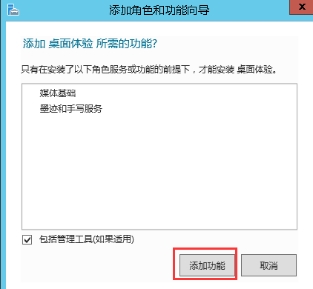
7.点击“下一步”
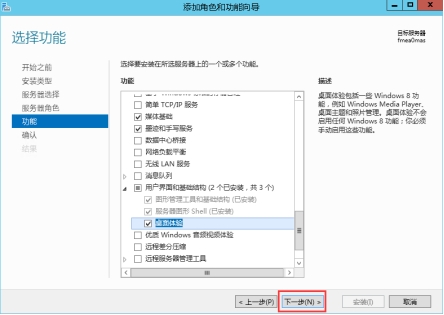
8.点击“安装”
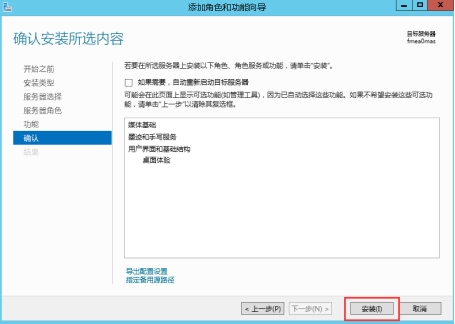
9.安装完成后重启系统即可
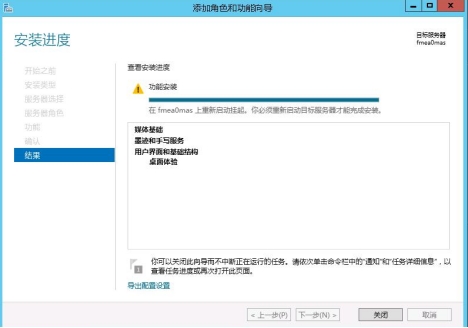
使用XShell工具进行SSH连接Linux系统服务器
1.双击运行程序,打开Xshell主界面。
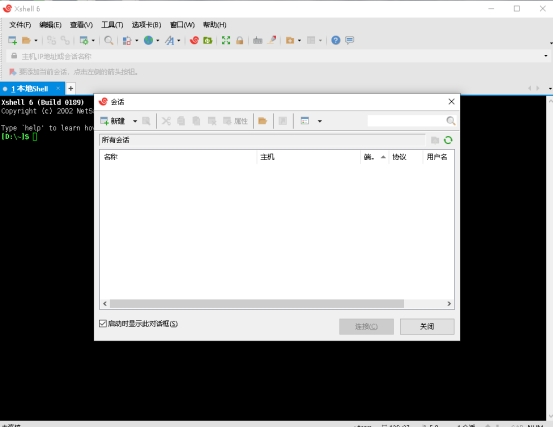
2.点击“新建”,分别输入主机ip跟远程端口号,然后点击“确定”。
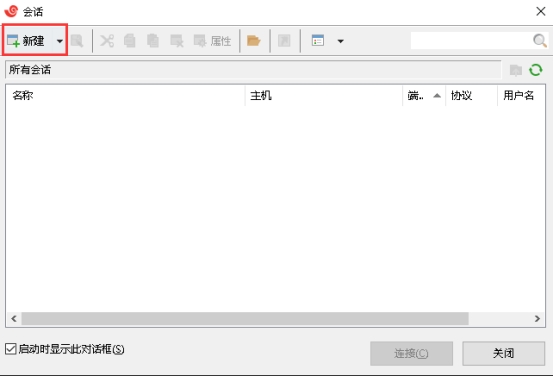
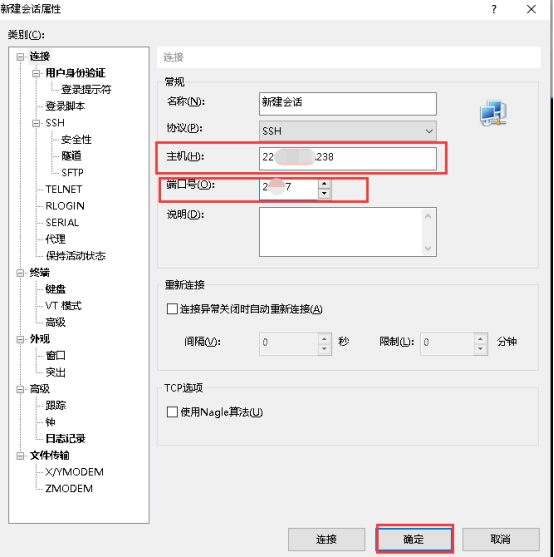
3.输入登录的用户名,点击“确定”,然后在输入机器的登录密码,最后点击“确定”进行登录连接。
说明:用户名一般默认是“root”
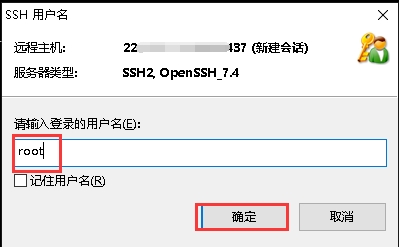
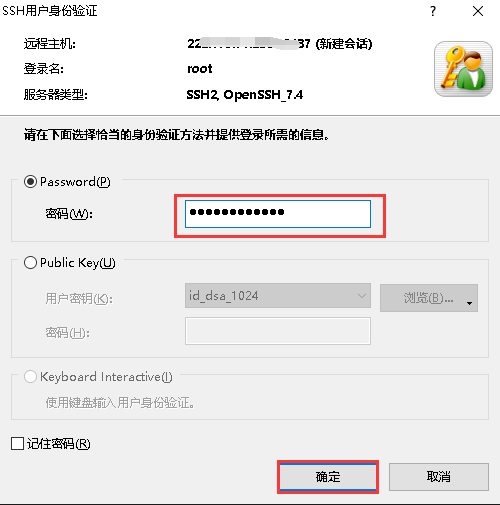
4.出现下面的界面即成功远程访问Linux服务器。
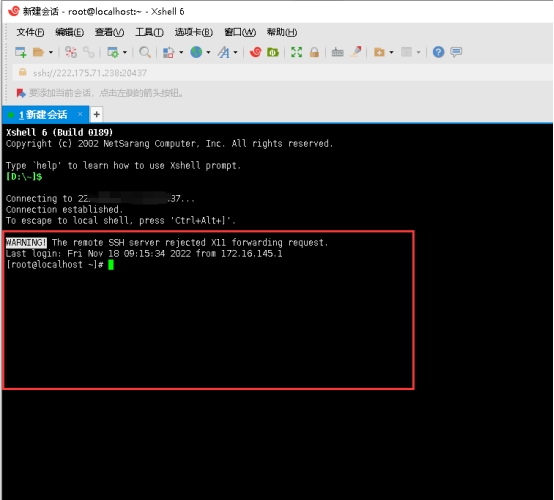
Windows系统提示task host Window的解决方法
1.使用`win+R`打开运行,输入`gpedit.msc`然后回车,打开组策略。
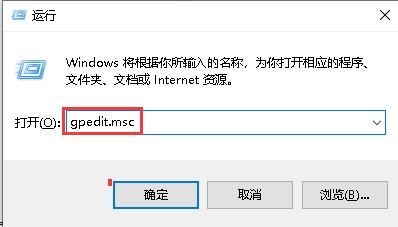
2.依次展开“计算机配置”-“管理模板”-“系统”-“关机选项”,在右侧双击“关闭会阻止或取消关机的应用程序的自动终止功能”,在打开的提示框中选“已启用”,然后点击“应用”,最后点击“确定”。
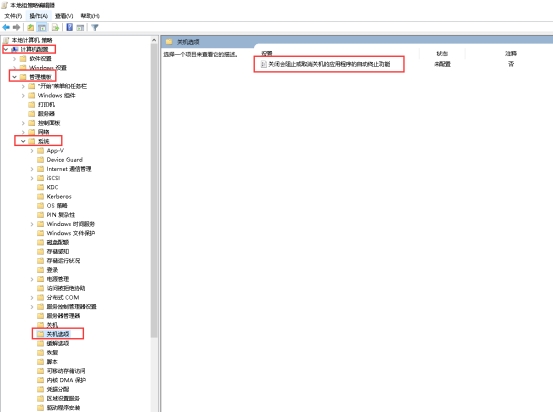
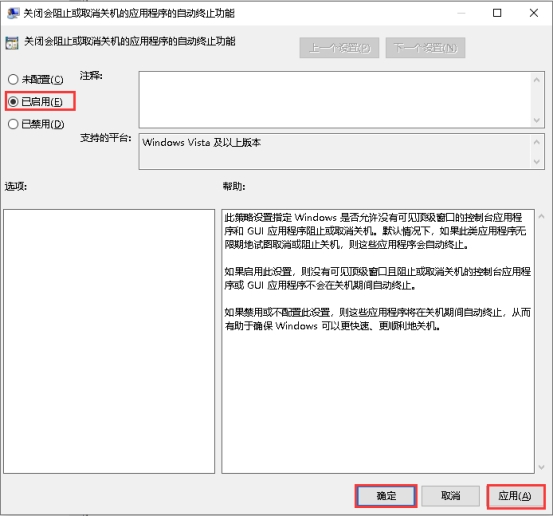
Windows系统如何安装TCPView
1.打开下载地址:[https://docs.microsoft.com/zh-cn/sysinternals/downloads/tcpview](https://docs.microsoft.com/zh-cn/sysinternals/downloads/tcpview)
进行安装“TCPView”。
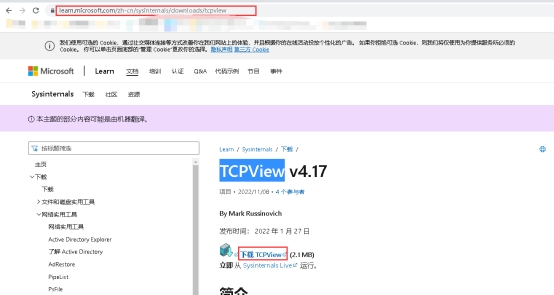
2.该软件是绿色软件不需要安装,下载完直接双击即可运行,主界面中显示了当前计算机打开的端口和线程。
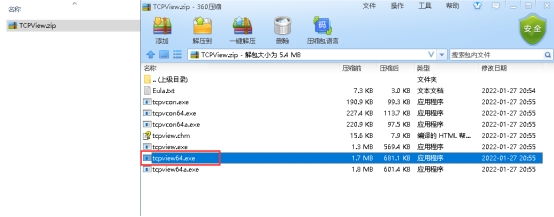
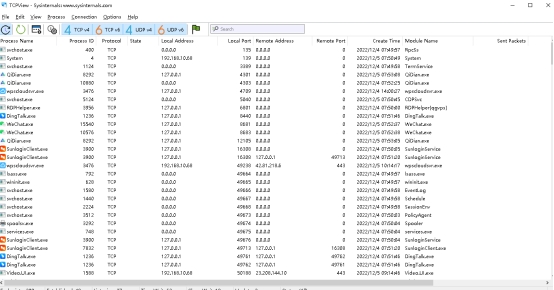
**说明:**上面从左到右依次是:
Process Name 连接的进程名
连接进程的PID
连接使用的协议
连接时的本地地址
连接时的本地端口
连接的目标地址
连接的目标端口
Cteate Time 连接的时候
Moudle Name 连接的模块的名称
Windows7系统如何关闭打开文件安全警告
1.使用`win+R`打开运行,输入`gpedit.msc`然后回车,打开组策略。

2.“用户配置”-“管理模板”-“Windows组件”-“附件管理器”,然后在右侧双击打开“中等风险文件类型的包含列表”策略。
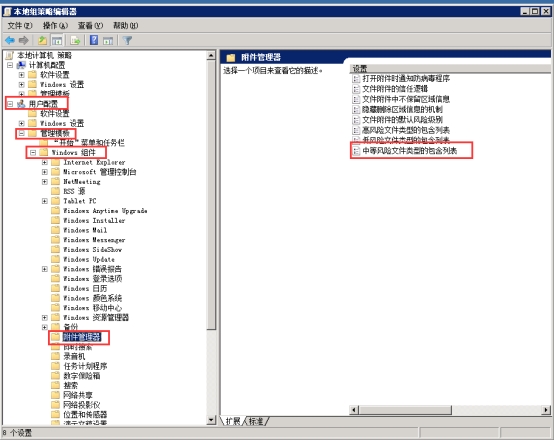
3.然后设置为“已启用”,然后在选项下方输入`.exe`,点击“应用”在点击“确定”即可。